Kullanıcı arayüzü oluşturma, uygulamanızdan bir kare oluşturup bunu ekranda görebilirsiniz. Kullanıcıların uygulamanızla sorunsuz bir şekilde etkileşim kurmasına yardımcı olmak için 60 kare/saniye (fps) değerine ulaşması için uygulamanızın kareleri 16 ms.den kısa bir sürede oluşturması gerekir. 60 fps'nin neden tercih edildiğini anlamak için Android Performans Kalıpları: Neden 60 fps?? Yeni bir web sitesi için 90 fps'ye ulaşırsa bu pencere 11 ms'ye düşer ve 120 fps'de 8ms.
Bu pencereyi 1 ms. aşmanız, çerçevenin gösterileceği anlamına gelmez.
1 ms. geç kaldınız ancak Choreographer.
çerçeveyi tamamen bırakır. Uygulamanızda yavaş kullanıcı arayüzü oluşturma sorunu yaşıyorsanız
sistemimiz kareleri atlamaya zorlanır ve kullanıcı, uygulamanızda takılmayı algılar.
Buna jank denir. Bu sayfada, olumsuzlukların nasıl teşhis edileceği ve düzeltileceği gösterilmektedir.
View sistemini, o zaman
Choreographer. Bu örnekte, Çerçeve Hızı
Kitaplık size yardımcı olur
OpenGL ve
Vulkan oyunları sorunsuz bir şekilde oluşturulur ve
doğru kare hızını ayarlayın.
Android, uygulama kalitesini iyileştirmeye yardımcı olmak için uygulamanızı olumsuzluklara karşı otomatik olarak izler ve bilgileri Android vitals kontrol panelinde görüntüler. Daha fazla bilgi için hakkında daha fazla bilgi için Uygulamanızın teknik kalitesini Android hayati bulgular.
Riski tanımlama
Uygulamanızda jank'a neden olan kodu bulmak zor olabilir. Bu bölüm lekeyi tespit etmek için üç yöntem açıklanmaktadır:
Görsel inceleme, uygulamanızdaki tüm kullanım alanlarını birkaç saniyede inceleyebilmenizi sağlar. ancak Systrace kadar ayrıntı sağlamaz. Systrace, içerir ama uygulamanızdaki tüm kullanım alanları için Systrace'i çalıştırırsanız analiz edilmesi zor olabilen çok fazla veriyle bombardım. Hem görsel Systrace, yerel cihazınızda kirlilik olup olmadığını tespit eder. Yeniden oluşturamıyorsanız yerel cihazlarda oluşabilecek olumsuzlukları ölçmek için özel performans izleme uygulamanızın belirli bölümlerinden yararlanmanız gerekir.
Görsel inceleme
Görsel inceleme, olumsuzluk yaratan kullanım alanlarını belirlemenize yardımcı olur. Alıcı: uygulamanızı açın ve farklı adımları manuel olarak inceleyin, belirli bölümlerini kontrol edebilir ve kullanıcı arayüzünde sorun olup olmadığını kontrol edebilirsiniz.
Görsel inceleme gerçekleştirmeyle ilgili bazı ipuçları aşağıda verilmiştir:
- Uygulamanızın sürümünü (veya en azından hata ayıklama yapılamayan bir sürümünü) çalıştırın. SANAT çalışma zamanı, hata ayıklamayı desteklemek için bazı önemli optimizasyonu devre dışı bırakır Bu nedenle, kullanıcı deneyiminin veya uygulamanızın görür.
- Profil GPU'sunu etkinleştir Oluşturma. Profil GPU Oluşturma Aracı, ekranda size görsel bir görsel sunan çubuklar gösterir bir kullanıcı arayüzü penceresinin karelerini oluşturmak için ne kadar zaman gerektiğini gösteren gösterim ve çerçeve başına 16 ms. Her çubuğun renkli bileşenleri vardır Bu, görüntü oluşturma ardışık düzenindeki bir aşamayla eşlenir. Böylece hangi bölümün en uzun sürüyor. Örneğin, karede çok fazla zaman geçiriliyorsa kullanıcı girişini işleyen uygulama kodunuza bakın.
- Örneğin, yaygın sorun kaynakları olan bileşenleri
RecyclerViewolarak. - Uygulamayı soğuk bir ortamdan başlangıç.
- Sorunu artırmak için uygulamanızı daha yavaş bir cihazda çalıştırın.
Kötüye kullanım yaratan kullanım alanları bulduğunuzda, bunların ne tür bir sorun neden olur. Daha fazla bilgiye ihtiyacınız varsa Systrace'i kullanabilirsiniz. araştırmaya odaklanın.
Sistrace
Systrace tüm cihazın yaptığı işlemleri gösteren bir araç olsa da uygulamanızdaki olumsuzlukların tanımlanmasına yardımcı olur. Systrace'in sistemi minimum düzeyde Böylece enstrümantasyon sırasında gerçekçi bir titreme deneyimi yaşayabilirsiniz.
Systrace ile motive olacak bir uygulama seçeneğine sahip olursunuz. Systrace'in nasıl kullanılacağıyla ilgili talimatlar için bkz. Komut satırında sistem izleme kodunu yakalayın. Systrace süreçlere ve ileti dizileri. Systrace'te uygulamanızın sürecini arayın. Bu işlem aşağıdakine benzer: Şekil 1.
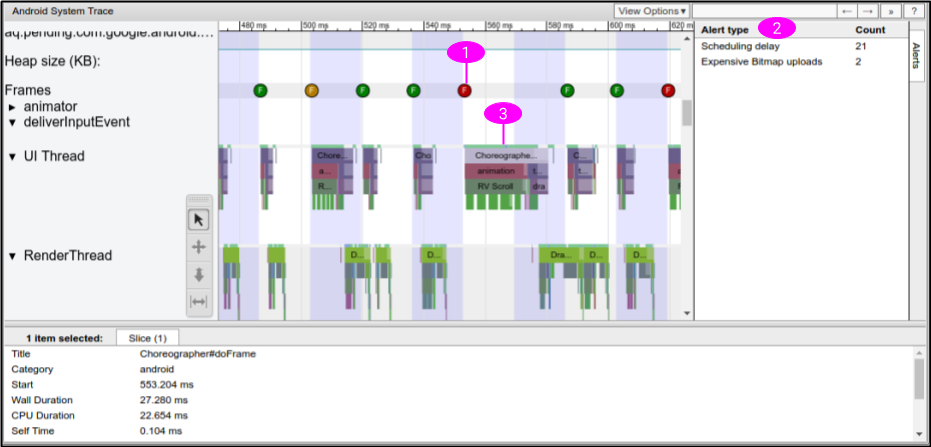
Şekil 1'deki Systrace örneği , aşağıdaki bilgileri içerir: tespit eden olumsuzlukları tespit etme:
- Systrace, her karenin ne zaman çizildiğini gösterir ve her kareyi farklı renklere yavaş oluşturma sürelerini vurgular. Bu, her bir tuhaf kareyi daha çok daha doğru sonuçlar verir. Daha fazla bilgi için bkz. Kullanıcı arayüzünü inceleme çerçeveler ve uyarılar hakkında daha fazla bilgi edinin.
- Systrace, uygulamanızdaki sorunları algılar ve her ikisinde de uyarıları gösterir. bağımsız çerçeveler ve uyarılar kontrol edebilirsiniz. Uyarıdaki talimatları uygulamanız önerilir.
- Android çerçevesinin ve kitaplıklarının bazı bölümleri
RecyclerView, iz işaretçileri içeriyor. Dolayısıyla, systrace zaman çizelgesi, bu yöntemlerin kullanıcı arayüzünde ne zaman yürütüldüğünü gösterir yürütmenin ne kadar sürdüğünü gösterir.
Systrace çıkışına baktıktan sonra uygulamanızda sizi
olabilir. Örneğin, zaman çizelgesinde yavaş bir
karenin RecyclerView uzun sürmesinden kaynaklanıyorsa özel iz ekleyebilirsiniz
ve etkinlikleri ilgili koda
daha fazla bilgi için Systrace'i yeniden çalıştırın. Yeni Systrace'te zaman çizelgesi
yöntemlerinin ne zaman çağrıldığı ve ne kadar sürede çalıştırıldığı.
Systrace, kullanıcı arayüzü iş parçacığı çalışmasının neden uzun sürdüğüyle ilgili ayrıntıları göstermezse kullanın, ardından Android CPU Profil oluşturucu yöntem izler. Yöntem izleri genelde şiddeti nedeniyle yanlış pozitif olumsuz etkiler ürettiği için ve ileti dizilerinin ne zaman çalıştığını ve ne zaman engellendiğini göremez. Ancak, yöntem izleri, uygulamanızda sakıncalı içerik barındıran yöntemleri belirlemenize çok önemli. Bu yöntemleri belirledikten sonra Trace işaretçileri seçin ve Systrace'i yeniden olup olmadığını kontrol edebilirsiniz.
Daha fazla bilgi için bkz. Anlama Systrace.
Özel performans izleme
Chat'i yerel cihazda yeniden oluşturamıyorsanız özel performans sitenizdeki olumsuzlukların kaynağını belirlemenize yardımcı olmak için uygulamanızı izlemenizi öneririz. girin.
Bunun için uygulamanızın belirli bölümlerindeki kare oluşturma sürelerini toplamak için
FrameMetricsAggregator
Firebase Performans'ı kullanarak verileri kaydedip analiz edin
İzleme.
Daha fazla bilgi için Android.
Donmuş kare
Donmuş kareler, oluşturulması 700 ms'den uzun süren kullanıcı arayüzü kareleridir. Bu, Sorun, uygulamanızın takılıp kaldığı ve kullanıcı girişine yanıt vermediği için yaklaşık bir saniyeliğine ekranda kalır. Önerilerimiz uygulamalarını 16 ms içinde bir kare oluşturarak sorunsuz bir kullanıcı arayüzü sağlar. Ancak, uygulama sırasında başlatın veya farklı bir ekrana geçiş yaparken, uygulamanızın şişirmesi gerektiğinden ilk karenin çizim için 16 ms'den uzun sürmesi ekranı yerleştirin ve ilk çizimi baştan yapın. Bu yüzden Android, donmuş kareleri yavaş oluşturma işleminden ayrı olarak izler. Sıra No: uygulamanızdaki karelerin oluşturulması 700 ms'den uzun sürer.
Android, uygulama kalitesini iyileştirmenize yardımcı olmak için uygulamanızı donmuş kareleri görüntüler ve Android vitals kontrol panelinde bilgileri gösterir. Verilerin nasıl toplandığı hakkında bilgi için Uygulamanızın teknik verilerini izleme kaliteyi test edin.
Donmuş kareler, yavaş oluşturmanın aşırı bir biçimidir. Dolayısıyla, sorunu teşhis etme ve düzeltme prosedürü aynıdır.
olumsuzlukları takip etme
Kare Zaman Çizelgesi Perfetto'nun yardımıyla yavaş veya donmuş kareler.
Yavaş kareler, donmuş kareler ve ANR'ler arasındaki ilişki
Yavaş kareler, donmuş kareler ve ANR'ler, sitenizin veya oyununuzun karşılaşabileceği durumlar. Farkı anlamak için aşağıdaki tabloya bakın.
| Yavaş kare sayısı | Donmuş kare | ANR'ler | |
|---|---|---|---|
| Oluşturma süresi | 16 ms ile 700 ms arasında | 700 ms ile 5 sn arasında | 5 saniyeden fazla |
| Görünür kullanıcı etki alanı |
|
|
|
Yavaş kareleri ve donmuş kareleri ayrı ayrı takip edin
Uygulama başlatılırken veya farklı bir ekrana geçerken ilk karenin çizim için 16 ms'den uzun sürmesini görüntüleri şişirin, ekranı yerleştirin ve ilk çizimi sıfırdan yapın.
Arızaları önceliklendirme ve çözmeyle ilgili en iyi uygulamalar
Hesabınızdaki sakıncaları giderirken aşağıdaki en iyi uygulamaları aklınızda bulundurun uygulama:
- En kolay yeniden üretilebilir jank örneklerini belirleyin ve çözün.
- ANR'lere öncelik ver. Yavaş veya donmuş kareler bir uygulamanın gösterilmesine neden olabilir. yavaşsa ANR'ler uygulamanın yanıt vermemesine neden olur.
- Yavaş oluşturma işleminin yeniden oluşturulması zordur ancak donmuş 700 ms. değerini sonlandırarak başlayabilirsiniz çerçeveler. Bu durum en çok uygulama açılırken veya ekranı değiştirirken görülür.
Düzeltme sorunu
Titremeyi düzeltmek için 16 ms'de hangi karelerin tamamlanmadığını inceleyin ve
yanlış. Record View#draw veya Layout sürecinin anormal derecede uzun sürdüğünü kontrol edin
bazı kareler. Bu sorunlar ve
diğerleri.
Aksaklıklardan kaçınmak için uzun süreli görevleri, kullanıcı arayüzü iş parçacığı dışında eşzamansız olarak çalıştırın. Kodunuzun hangi iş parçacığı üzerinde çalıştığına her zaman dikkat edin ve önemsiz görevleri ana ileti dizisine gönderme.
Uygulamanız için karmaşık ve önemli bir birincil kullanıcı arayüzünüz varsa (örneğin, kaydırma listesi; yazma araçlarını kullanmayı düşünün otomatik olarak Yavaş oluşturma sürelerini tespit edip testleri sık sık çalıştırarak regresyonları önleyin.
Yaygın olumsuzluk kaynakları
Aşağıdaki bölümlerde, View kullanan uygulamalarda yaygın olumsuzluk kaynakları açıklanmaktadır
en iyi uygulamaları paylaşıyoruz. Sorunu düzeltme hakkında bilgi için
Jetpack Compose ile ilgili performans sorunları hakkında bilgi edinin (Jetpack).
Performansı oluşturun.
Kaydırılabilir listeler
ListView ve özellikle
RecyclerView—genellikle en çok kullanılan karmaşık kaydırma listeleri için kullanılır
riske açıktır. İkisi de Systrace işaretçileri içerdiğinden Systrace'i
olup olmadığını kontrol edebilirsiniz. Komut satırını aktarma
RecyclerView içindeki iz bölümlerini almak için -a
<your-package-name> bağımsız değişkeni ve tüm
görünür. Varsa
Systrace çıkışında oluşturulan uyarılar. Systrace'in içinde,
Çalışmanın açıklamasını görmek için RecyclerView izlenen bölümler RecyclerView
yapıyor.
RecyclerView: notificationDataSetChanged()
RecyclerView içindeki her öğenin ribaundulup tekrar sıralandığını görürseniz
ve tek bir karede yeniden çizilir. Aramayı gerçekleştirmediğinizden emin olun.
notifyDataSetChanged(),
setAdapter(Adapter),
veya swapAdapter(Adapter,
boolean)
. Bu yöntemler, reklam grubunun tamamında veya
içeriği listelemeli ve Systrace'te RV FullInValidate olarak görünür. Bunun yerine
SortedList veya
Oluşturmak için DiffUtil
İçerik değiştirildiğinde veya eklendiğinde minimum güncelleme yapılması.
Örneğin, bir haber listesinin yeni sürümünü alan bir uygulamayı ele alalım.
bir sunucudan alınır. Bu bilgileri Bağdaştırıcıya yayınladığınızda
aşağıdaki örnekte gösterildiği gibi notifyDataSetChanged() çağrılması mümkündür:
Kotlin
fun onNewDataArrived(news: List<News>) { myAdapter.news = news myAdapter.notifyDataSetChanged() }
Java
void onNewDataArrived(List<News> news) { myAdapter.setNews(news); myAdapter.notifyDataSetChanged(); }
Bunun olumsuz tarafı, tek bir öğe gibi küçük bir değişiklik olmasıdır.
üst kısmına eklendiğinde RecyclerView algılanmaz. Bu nedenle,
tüm önbelleğe alınmış öğe durumu ve bu nedenle
her şeyi yeniden bağlaması gerekir.
Minimum güncellemeleri hesaplayıp gönderen DiffUtil kullanmanızı öneririz.
sizin için:
Kotlin
fun onNewDataArrived(news: List<News>) { val oldNews = myAdapter.items val result = DiffUtil.calculateDiff(MyCallback(oldNews, news)) myAdapter.news = news result.dispatchUpdatesTo(myAdapter) }
Java
void onNewDataArrived(List<News> news) { List<News> oldNews = myAdapter.getItems(); DiffResult result = DiffUtil.calculateDiff(new MyCallback(oldNews, news)); myAdapter.setNews(news); result.dispatchUpdatesTo(myAdapter); }
DiffUtil hizmetinin listelerinizi nasıl inceleyeceği hakkında bilgi vermek için MyCallback öğenizi
Callback
hakkında bilgi edindiniz.
RecyclerView: Nested RecyclerView
RecyclerView öğesinin birden fazla örneğini iç içe yerleştirmek yaygın bir durumdur. Özellikle
Yatay olarak kaydırılan listelerin dikey listesi. Bu duruma örnek olarak
Play Store ana sayfasında görebilirsiniz. Bu çok işe yarayabilir ancak aynı zamanda
farklı açılardan görebilirsiniz.
Sayfayı ilk kez aşağı kaydırdığınızda iç öğelerin çok daha genişlediğini görürseniz
paylaşıp paylaşmadığınızı kontrol etmek isteyebilirsiniz
RecyclerView.RecycledViewPool
RecyclerView öğesinin iç (yatay) örnekleri arasında. Varsayılan olarak
RecyclerView kendi öğe havuzuna sahiptir. Ancak durumunda, 100
itemViews ekranda aynı anda gösteriliyor ve itemViews tarafından görüntülenemez.
tüm satırlar benzer görünüyorsa farklı yatay listeler tarafından paylaşılacaktır
izin verebilirsiniz.
Kotlin
class OuterAdapter : RecyclerView.Adapter<OuterAdapter.ViewHolder>() { ... override fun onCreateViewHolder(parent: ViewGroup, viewType: Int): ViewHolder { // Inflate inner item, find innerRecyclerView by ID. val innerLLM = LinearLayoutManager(parent.context, LinearLayoutManager.HORIZONTAL, false) innerRv.apply { layoutManager = innerLLM recycledViewPool = sharedPool } return OuterAdapter.ViewHolder(innerRv) } ...
Java
class OuterAdapter extends RecyclerView.Adapter<OuterAdapter.ViewHolder> { RecyclerView.RecycledViewPool sharedPool = new RecyclerView.RecycledViewPool(); ... @Override public void onCreateViewHolder(ViewGroup parent, int viewType) { // Inflate inner item, find innerRecyclerView by ID. LinearLayoutManager innerLLM = new LinearLayoutManager(parent.getContext(), LinearLayoutManager.HORIZONTAL); innerRv.setLayoutManager(innerLLM); innerRv.setRecycledViewPool(sharedPool); return new OuterAdapter.ViewHolder(innerRv); } ...
Daha fazla optimizasyon yapmak isterseniz
setInitialPrefetchItemCount(int)
uygulamasında
LinearLayoutManager
iç RecyclerView iç boşluğu. Örneğin, her zaman 3, 5 öğeniz varsa
art arda innerLLM.setInitialItemPrefetchCount(4) numaralı telefonu arayın. Bu, trafiğin
RecyclerView: Yatay bir satır ekrana gelmek üzereyken
kullanıcı arayüzü iş parçacığında boş zaman varsa içerideki öğeleri önceden getirmeyi deneyin.
RecyclerView: Çok fazla yansıtma veya oluşturma işlemi çok uzun sürüyor
Çoğu durumda, RecyclerView hizmetindeki önceden getirme özelliği
enflasyon maliyetini ortadan kaldırmak da mümkündür.
Bir çerçeve sırasında ve karavan etiketli bir bölümde şişirme görüyorsanız
Önceden getirme, desteklenen bir cihazda test yaptığınızdan ve
Destek Kitaplığı sürümü.
Önceden getirme yalnızca Android 5.0 API Düzeyi 21 ve sonraki sürümlerde desteklenir.
Yeni öğeler ekranda görünce sıklıkla enflasyonun olumsuz etkilere neden olduğunu görüyorsanız ekranda yeni öğeler olduğunu doğrulayın.
sahip olduğunuzdan emin olun. Görüntüleme türü ne kadar
içerik RecyclerView ise, yeni içerikler üretildiğinde daha az
ekranda görünür. Mümkünse görünüm türlerini birleştirin. Eğer
türler arasında yalnızca bir simge, renk veya metin parçası değiştiğinde,
bağlama zamanında değişerek uygulamanızın belleğini azaltan aşırıya kaçmayın
sahip olması gerekir.
Görüntüleme türleriniz iyi görünüyorsa enflasyonunuzun maliyetini düşürebilirsiniz.
Gereksiz container ve yapısal görünümlerin azaltılması işe yarayabilir. Derlemeyi düşünün
ConstraintLayout ile itemViews,
Bu da yapısal görünümleri azaltmaya yardımcı olabilir.
Performans için daha fazla optimizasyon yapmak istiyorsanız ve öğe hiyerarşileriniz basit ve karmaşık temalar ile stil özelliklerine ihtiyacınız yoksa tasarımcıları araştırmalısınız. Ancak çoğu zaman, kaybetmenin bedelini XML'in basitliği ve özellikleri.
RecyclerView: Bağlama işlemi çok uzun sürüyor
onBindViewHolder(VH,
int) bağlama işleminin basit olması gerekir ve
ancak en karmaşık öğeler hariç her şey. Düz eski Java nesnesini (POJO) almalıdır
ve bağdaştırıcınızın dahili öğe verilerindeki öğeler ile
ViewHolder RV OnBindView işlemi uzun sürüyorsa
bağlantı kodunuzda minimum düzeyde iş yapmanıza olanak tanır.
Bağdaştırıcınızda veri tutmak için temel POJO nesnelerini kullanıyorsanız
bağlama kodunu onBindViewHolder dilinde yazmaktan tamamen kaçının. Bunun için
Veri Bağlama Kitaplığı.
RecyclerView veya ListView: Düzen veya çizim çok uzun sürüyor
Çizim ve düzen sorunları için şu konulara bakın: Düzen performansı ve Oluşturma performansı bölümleri.
ListView: Enflasyon
Dikkatli olmazsanız ListView içinde geri dönüşümü yanlışlıkla devre dışı bırakabilirsiniz. Eğer
bir öğe ekranda her göründüğünde enflasyon görüyorsanız,
uygulanması
Adapter.getView()
derinine inmek, yeniden bağlama ve convertView parametresini döndürüyor. Eğer
getView() uygulaması her zaman şişiriyor, uygulamanız
ListView bölgesinde geri dönüşüm. getView() yapısı hemen her zaman şu şekilde olmalıdır:
aşağıdaki uygulamaya benzer:
Kotlin
fun getView(position: Int, convertView: View?, parent: ViewGroup): View { return (convertView ?: layoutInflater.inflate(R.layout.my_layout, parent, false)).apply { // Bind content from position to convertView. } }
Java
View getView(int position, View convertView, ViewGroup parent) { if (convertView == null) { // Only inflate if no convertView passed. convertView = layoutInflater.inflate(R.layout.my_layout, parent, false) } // Bind content from position to convertView. return convertView; }
Düzen performansı
Systrace, Choreographer#doFrame öğesinin Düzen segmentinin
çok sık veya çok fazla çalışıyorsa
performans sorunları var. Uygulamanızın düzen performansı, uygulama düzeninin
düzen parametreleri veya girişleri değişir.
Düzen performansı: Maliyet
Segmentler birkaç milisaniyeden uzunsa
en kötü durum iç içe yerleştirme performansına
RelativeLayouts veya
weighted-LinearLayouts. Her biri
bu düzenler, alt öğeleri için birden fazla ölçüm ve düzen geçişini tetikleyebilir.
iç içe yerleştirmek, iç içe yerleştirmenin derinliğinde O(n^2) davranışına yol açabilir.
Aşağıdakiler dışında RelativeLayout veya LinearLayout ağırlık özelliğini kullanmamaya çalışın:
yaprak düğümlerinden birini seçin. Bunu yapmanın yolları aşağıda açıklanmıştır:
- Yapısal görünümlerinizi yeniden düzenleyin.
- Özel düzen mantığını tanımlayın. Görüntüleyin
Düzen hiyerarşilerini optimize etme
inceleyebilirsiniz. Şuna dönüştürmeyi deneyebilirsiniz:
ConstraintLayout, şunu sağlar: herhangi bir performans dezavantajı olmayan benzer özellikler sunuyor.
Düzen performansı: Sıklık
Düzen, ekranda yeni içerik göründüğünde (örneğin,
RecyclerView görünümünde yeni bir öğe görünüme girer. Önemli düzen
her karede gerçekleştiğinden, düzeni canlandırıyor olabilirsiniz.
karelerin atılmasına neden olabilir.
Genellikle animasyonlar View öğesinin çizim özelliklerinde çalıştırılmalıdır. Örneğin,
takip etmek için:
Bunların tamamını düzen özelliklerinden çok daha ucuza değiştirebilirsiniz. Örneğin,
kenar boşlukları vardır. Genel olarak, e-posta adresini değiştirmek için
özelliklerini tetikleyen bir ayarlayıcıyı çağırarak görünümün
invalidate() ve ardından şu adım gelir:
draw(Canvas)
bir sonraki karede gösterilir. Bu komut, şu duran görünüm için çizim işlemlerini
genellikle düzenden daha ucuzdur.
Oluşturma performansı
Android kullanıcı arayüzü iki aşamada çalışır:
- Her gün
draw(Canvas)çalıştıran kullanıcı arayüzü iş parçacığında View#draw olabilir ve çağrıları özel görünümlere veya kodunuza çağırabilir. - Yerel
RenderThreadüzerinde çalışanRenderThreadüzerindeki DrawFrame ancak Record View#draw aşaması tarafından oluşturulan çalışmaya dayalı olarak çalışır.
Oluşturma performansı: Kullanıcı Arayüzü İş Parçacığı
Record View#draw uzun sürüyorsa bit eşlemler genellikle boyanıyor. Bit eşlem boyama işlemi için CPU oluşturma kullanılır. genellikle mümkün olduğunda bundan kaçınır. Android cihazınızda CPU Profiler'ı kontrol edin. düşünmeye başlamışsınızdır.
Bit eşlem boyama, genellikle bir uygulama bit eşlemi başka bir dosyadan önce düzeltmek istediğinde yapılır bazen yuvarlatılmış köşeler eklemek gibi bir süsleme yapabilirsiniz:
Kotlin
val paint = Paint().apply { isAntiAlias = true } Canvas(roundedOutputBitmap).apply { // Draw a round rect to define the shape: drawRoundRect( 0f, 0f, roundedOutputBitmap.width.toFloat(), roundedOutputBitmap.height.toFloat(), 20f, 20f, paint ) paint.xfermode = PorterDuffXfermode(PorterDuff.Mode.MULTIPLY) // Multiply content on top to make it rounded. drawBitmap(sourceBitmap, 0f, 0f, paint) setBitmap(null) // Now roundedOutputBitmap has sourceBitmap inside, but as a circle. }
Java
Canvas bitmapCanvas = new Canvas(roundedOutputBitmap); Paint paint = new Paint(); paint.setAntiAlias(true); // Draw a round rect to define the shape: bitmapCanvas.drawRoundRect(0, 0, roundedOutputBitmap.getWidth(), roundedOutputBitmap.getHeight(), 20, 20, paint); paint.setXfermode(new PorterDuffXfermode(PorterDuff.Mode.MULTIPLY)); // Multiply content on top to make it rounded. bitmapCanvas.drawBitmap(sourceBitmap, 0, 0, paint); bitmapCanvas.setBitmap(null); // Now roundedOutputBitmap has sourceBitmap inside, but as a circle.
Bu işlem, UI iş parçacığı üzerinde yapılıyorsa
bunu arka planda kod çözme iş parçacığı üzerinde yapacaksınız. Bazı durumlarda,
Örneğin, işi çizim zamanında bile yapabilirsiniz. Örneğin,
Drawable veya
View kodu aşağıdaki gibi görünür:
Kotlin
fun setBitmap(bitmap: Bitmap) { mBitmap = bitmap invalidate() } override fun onDraw(canvas: Canvas) { canvas.drawBitmap(mBitmap, null, paint) }
Java
void setBitmap(Bitmap bitmap) { mBitmap = bitmap; invalidate(); } void onDraw(Canvas canvas) { canvas.drawBitmap(mBitmap, null, paint); }
Bunu şununla değiştirebilirsiniz:
Kotlin
fun setBitmap(bitmap: Bitmap) { shaderPaint.shader = BitmapShader(bitmap, Shader.TileMode.CLAMP, Shader.TileMode.CLAMP) invalidate() } override fun onDraw(canvas: Canvas) { canvas.drawRoundRect(0f, 0f, width, height, 20f, 20f, shaderPaint) }
Java
void setBitmap(Bitmap bitmap) { shaderPaint.setShader( new BitmapShader(bitmap, TileMode.CLAMP, TileMode.CLAMP)); invalidate(); } void onDraw(Canvas canvas) { canvas.drawRoundRect(0, 0, width, height, 20, 20, shaderPaint); }
Bu işlemi arka plan koruması için de yapabilirsiniz. Örneğin gradyan
bit eşlemin üzerine gelip resim filtrelemeyi
ColorMatrixColorFilter - iki
bit eşlemleri değiştirerek yapılan diğer yaygın işlemlerdir.
Bir bit eşlemi başka bir nedenle çiziyorsanız (muhtemelen onu bir
önbellektir. View veyaCanvas
Drawable doğrudan. Gerekirse,
setLayerType()
şununla:
LAYER_TYPE_HARDWARE
Böylece, karmaşık oluşturma çıkışını önbelleğe alabilir ve yine de GPU oluşturma özelliğinden yararlanabilirsiniz.
Oluşturma performansı: RenderThread
Bazı Canvas işlemlerini kaydetmek düşük maliyetlidir ancak pahalı hesaplamaları tetikler.
RenderThread üzerinde. Systrace genellikle bunları uyarılarla belirtir.
Büyük Yollara Animasyon Oluşturma
Zaman
Canvas.drawPath(), geçilen donanım hızlandırmalı Canvas üzerinde çağrılıyor
View için Android bu yolları önce CPU'da çeker ve GPU'ya yükler.
Büyük yollarınız varsa yolların kareden kareye doğru şekilde düzenlenmesinden kaçının.
önbelleğe alınıp verimli bir şekilde çizilebilir.
drawPoints()
drawLines() ve drawRect/Circle/Oval/RoundRect() daha verimli ve
daha fazla çizim çağrısı kullansanız bile daha iyi bir seçimdir.
Canvas.clipPath
clipPath(Path)
pahalı kırpma davranışını tetikler ve genellikle bundan kaçınılmalıdır. Zaman
Dikdörtgen olmayan boyutlara kırpmak yerine şekil çizmeyi tercih edin. Google
daha iyi performans gösterir ve kenar yumuşatmayı destekler. Örneğin,
clipPath çağrısı farklı şekilde ifade edilebilir:
Kotlin
canvas.apply { save() clipPath(circlePath) drawBitmap(bitmap, 0f, 0f, paint) restore() }
Java
canvas.save(); canvas.clipPath(circlePath); canvas.drawBitmap(bitmap, 0f, 0f, paint); canvas.restore();
Bunun yerine, önceki örneği şu şekilde ifade edin:
Kotlin
paint.shader = BitmapShader(bitmap, Shader.TileMode.CLAMP, Shader.TileMode.CLAMP) // At draw time: canvas.drawPath(circlePath, mPaint)
Java
// One time init: paint.setShader(new BitmapShader(bitmap, TileMode.CLAMP, TileMode.CLAMP)); // At draw time: canvas.drawPath(circlePath, mPaint);
Bit eşlem yüklemeleri
Android, bit eşlemleri OpenGL dokuları olarak görüntüler ve bir bit eşlem ilk kez GPU'ya yüklenir. Bunu Systrace'te şu şekilde görebilirsiniz: Doku yüklemesi(id) genişliği x yükseklik. Bu işlem birkaç milisaniye sürebilir. ancak resmin GPU ile gösterilmesi gerekir.
Bu işlemler uzun sürüyorsa, önce genişlik ve yükseklik numaralarını kontrol edin. izler. Gösterilen bit eşlemin ekranda gösterildiği alanı belirler. Aksi takdirde, yükleme zamanını ve hafızada bulabilirsiniz. Genellikle, bit eşlem yükleme kitaplıkları, bir uygun boyutta bit eşlem var.
Android 7.0'da, genellikle kitaplıklar tarafından yapılan bit eşlem yükleme kodu,
prepareToDraw() -
erken yüklemeyi tetikleyin. Bu sayede, yükleme işlemi daha
RenderThread boştayken. Bu işlemi, kodu çözdükten sonra veya bağlama sırasında yapabilirsiniz.
bilgi sahibi olduğunuz sürece, bir görünüm oluşturabilirsiniz. İdeal olarak, bit eşleminiz
yüklediğiniz bit eşlemin
bunu sizin yerinize yapar, ancak kendi kütüphanenizi yönetiyorsanız veya
yeni cihazlarda yüklemelere basmazsanız prepareToDraw() numaralı telefonu kendi başınıza arayabilirsiniz
girin.

prepareToDraw() ile çözün.İş parçacığı planlama gecikmeleri
İş parçacığı planlayıcı, Android işletim sisteminin sistemde hangi iş parçacıklarının çalıştırılması gerektiğine, ne zaman ve ne kadar süreyle çalıştırılacağına karar verme.
Kilitlenmeler bazen uygulamanızın kullanıcı arayüzü iş parçacığının engellenmesi veya çalışmamasından kaynaklanır. Systrace, bir ileti dizisinin ne zaman oluşturulacağını belirtmek için Şekil 3'te gösterildiği gibi uyuyan (gri), çalıştırılabilir (mavi: koşabilir, ancak planlayıcı, aktif şekilde çalışıyor (yeşil) veya kesintisiz uykuda (kırmızı veya turuncu). Bu, istenmeyen e-postalarla ilgili Bunun nedeni, iş parçacığı planlama gecikmeleri olmasıdır.
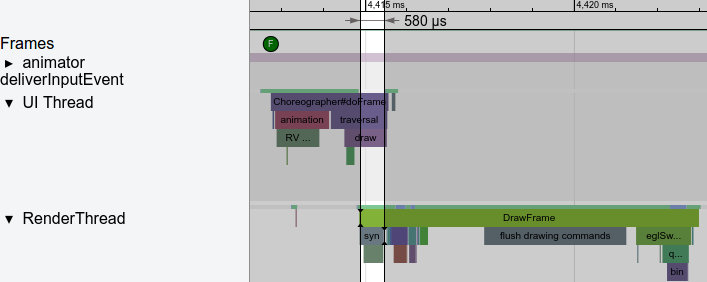
Çoğu zaman bağlayıcı çağrıları, Android: Uygulamanızın yürütülürken uzun süreli duraklamalara neden olur. Android'in sonraki sürümlerinde, kullanıcı arayüzü iş parçacığının çalışmayı durdurmasının en yaygın nedenlerinden biridir. Genel olarak çözüm, bağlayıcı çağrıları yapan işlevleri çağırmaktan kaçınmaktır. Eğer değeri önbelleğe alabilir veya çalışmayı arka plandaki ileti dizilerine taşıyabilirsiniz. Kod tabanı olarak bir bağlayıcı çağrısı ekleyebilirsiniz. Bunun için üst düzey yöntemini kullanabilirsiniz. Ancak bunları izlemeyi kullanarak bulabilir ve düzeltebilirsiniz.
Bağlayıcı işlemleriniz varsa bunların çağrı yığınlarını
şu adb komutlarını uygulayın:
$ adb shell am trace-ipc start
… use the app - scroll/animate ...
$ adb shell am trace-ipc stop --dump-file /data/local/tmp/ipc-trace.txt
$ adb pull /data/local/tmp/ipc-trace.txt
Bazen zararsız görünen aramalar,
getRefreshRate(), şunları yapabilir:
bağlayıcı işlemlerini tetikler ve çağrıldıklarında büyük sorunlara
alabilir. Düzenli aralıklarla takip etmek bu sorunları bulmanıza ve düzeltmenize
görünebilir.
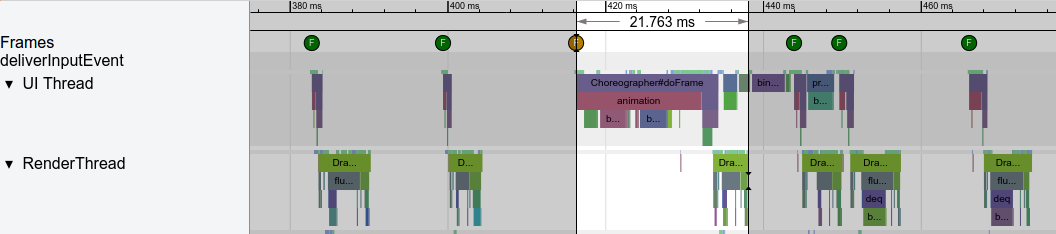
trace-ipc.Bağlayıcı etkinliği görmemenize rağmen hâlâ kullanıcı arayüzü iş parçacığınızın çalıştırıldığını görmüyorsanız başka bir iş parçacığından gelen bir kilitleme veya başka bir işlem beklemediğinizden emin olun. Genellikle, kullanıcı arayüzü iş parçacığının diğer iş parçacıklarından gelen sonuçları beklemesi gerekmez. Diğer ileti dizilerinde bilgi yayınlanması gerekir.
Nesne ayırma ve atık toplama
Nesne ayırma ve atık toplama (GC) sorun değil, önemli ölçüde daha az ART, Android 5.0'da varsayılan çalışma zamanı olarak kullanıma sunulduğundan beri ileti dizilerinizi titizleştirmenize yardımcı olur. Farklılıkları saniyede birçok kez gerçekleşmeyen nadir olaya tepki olarak ancak her ayırmanın bir maliyeti olduğunu unutmayın. Eğer sık çağrılan sıkı bir döngüdedir; bu nedenle, GC'deki yükü hafifletmek için kullanılır.
Systrace, GC'nin sık çalışıp çalışmadığını ve Android Belleğin Profiler, ayırmaların nerede olduğunu gösterebilir nereden geldiğidir. Mümkün olduğunda ayırmalardan kaçınıyorsanız, özellikle çok sıkışık takip ederseniz sorun yaşamazsınız.
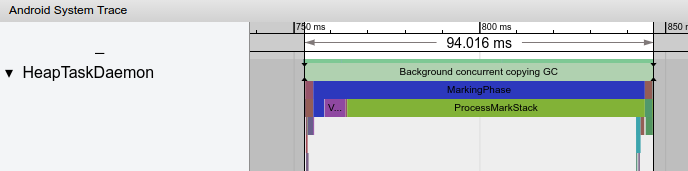
Android'in son sürümlerinde GC genellikle HeapTaskDaemon. Önemli miktarda tahsis, daha fazla CPU anlamına gelebilir GC için harcanan kaynak miktarı (Şekil 5'te gösterildiği gibi).
Sizin için önerilenler
- Not: JavaScript kapalıyken bağlantı metni gösterilir
- Uygulamanızı karşılaştırma
- Uygulama performansını ölçmeye genel bakış
- Uygulama optimizasyonu için en iyi uygulamalar

